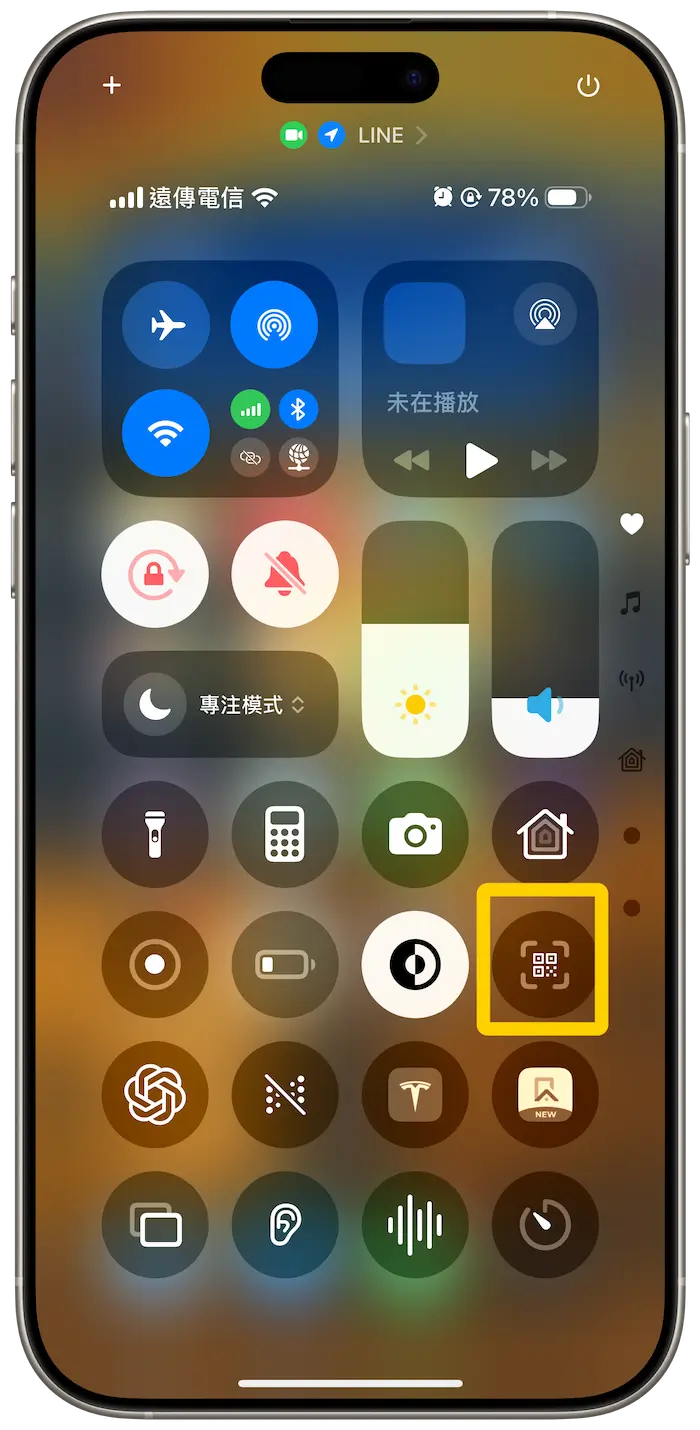掌握IG网页版发文教程:用Windows、Mac轻松传送照片与聊天技巧
虽然Instagram官方已推出电脑版,但仍有许多人遇到上传照片的难题。若想在网页版通过浏览器发帖和查看限时动态,可以尝试安装Chrome扩展插件「Extension for Instagram」,轻松实现以上功能。
「Extension for Instagram」是一款功能强大的工具,能让网页版Instagram具备发布、浏览动态、私信聊天、下载照片与视频、开启暗黑模式等多项实用功能,无需安装其他软件,直接支持Windows和Mac系统。相比官方Windows版本,其功能更为完善与丰富。
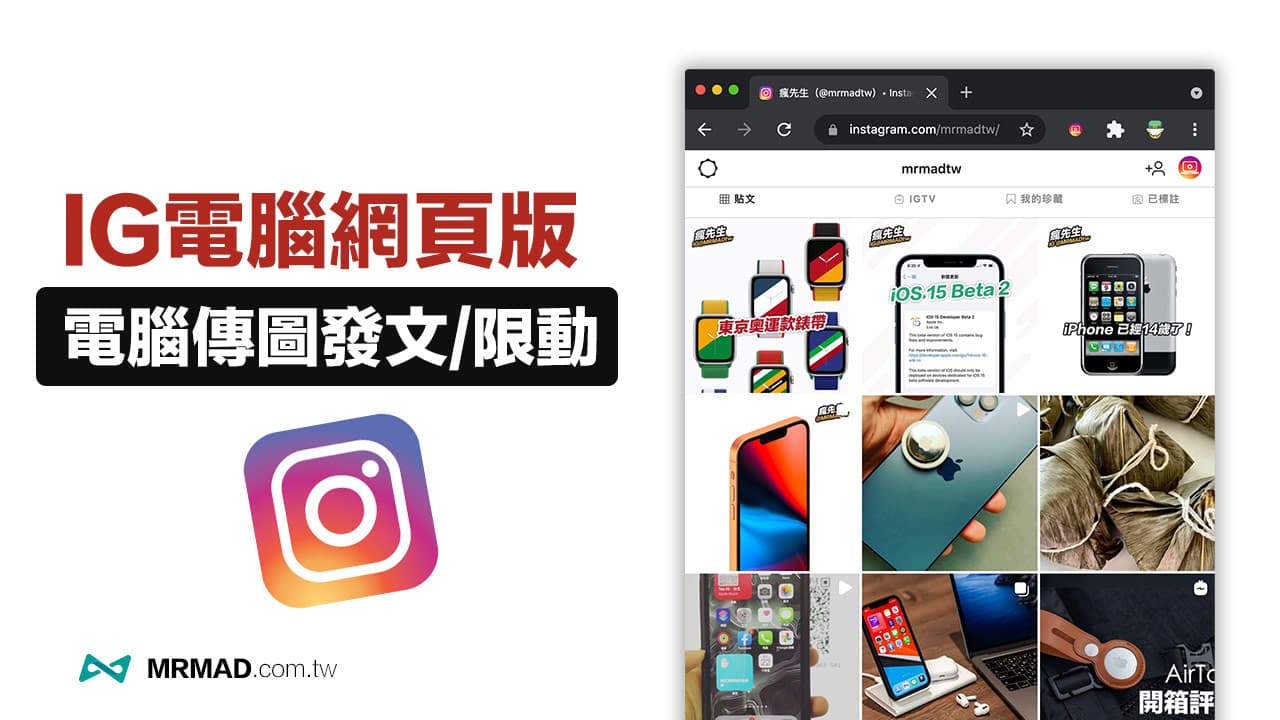
安装与下载“Extension for Instagram”指南
在Chrome浏览器中,前往扩展插件商店下载“Extension for Instagram”。
点击右上角的“添加至Chrome”按钮,弹出提示后选择“添加扩展程序”。
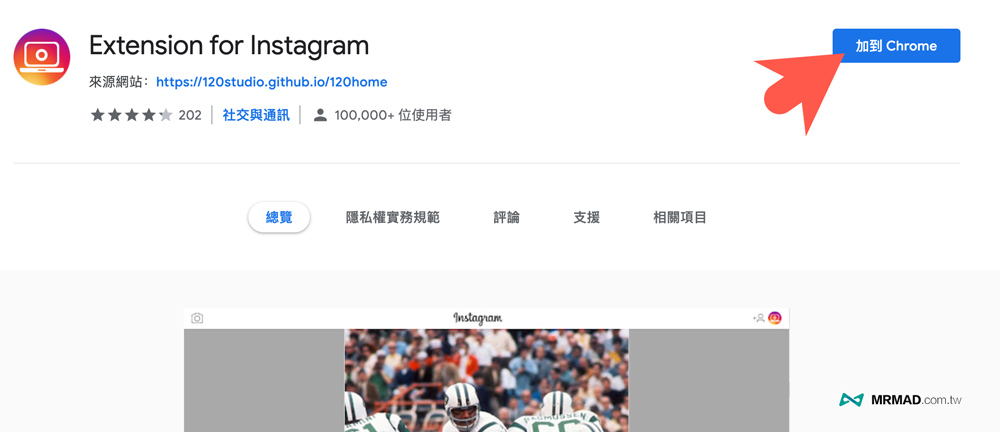
确认后,插件将会加到浏览器工具栏中。点击插件图标,即可打开Instagram网页版,登录账号,即刻体验完整的电脑版本界面,操作习惯与手机端类似,包括首页、搜索、发帖、消息和个人主页按钮。>
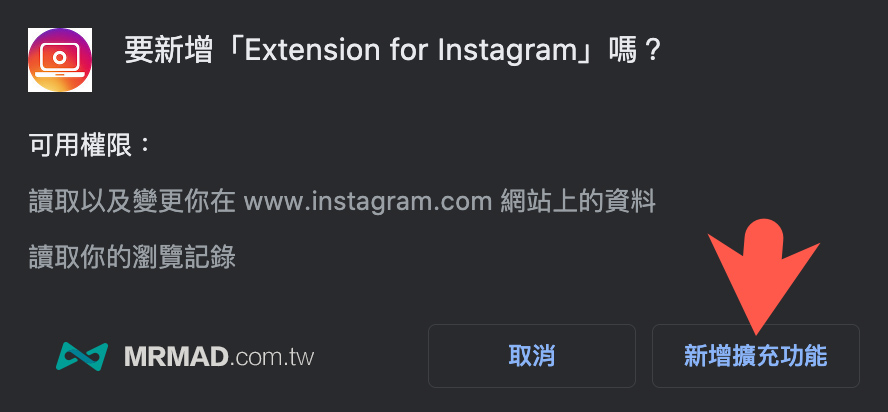
实际应用与使用技巧
在电脑上上传照片
点击界面底部的“+”按钮,即可选择要上传的图片。上传后可调整滤镜效果,处理完毕后点击“下一步”确认。
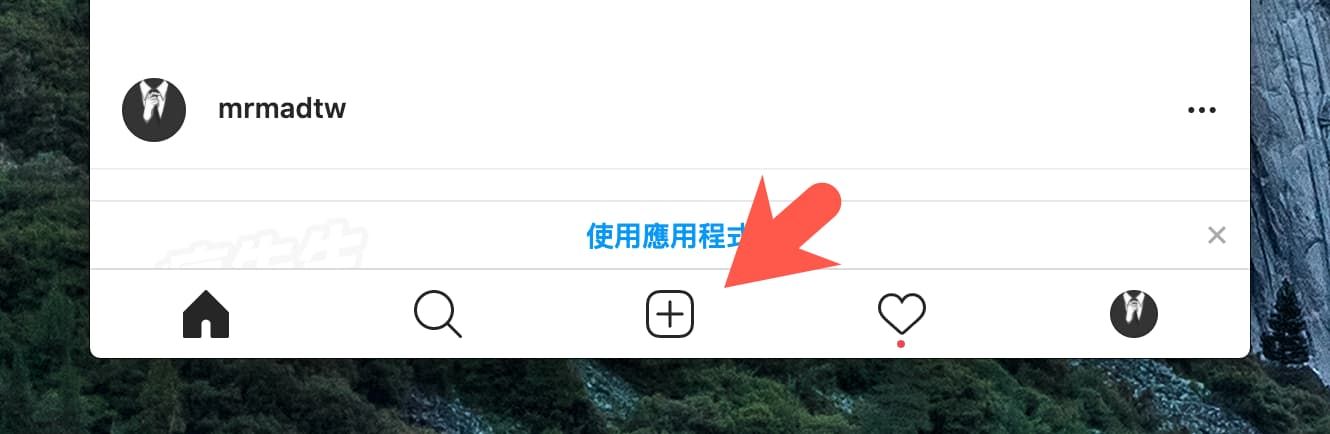
输入帖文内容后,点击右上角的“分享”按钮,即可在电脑上成功发表新内容。
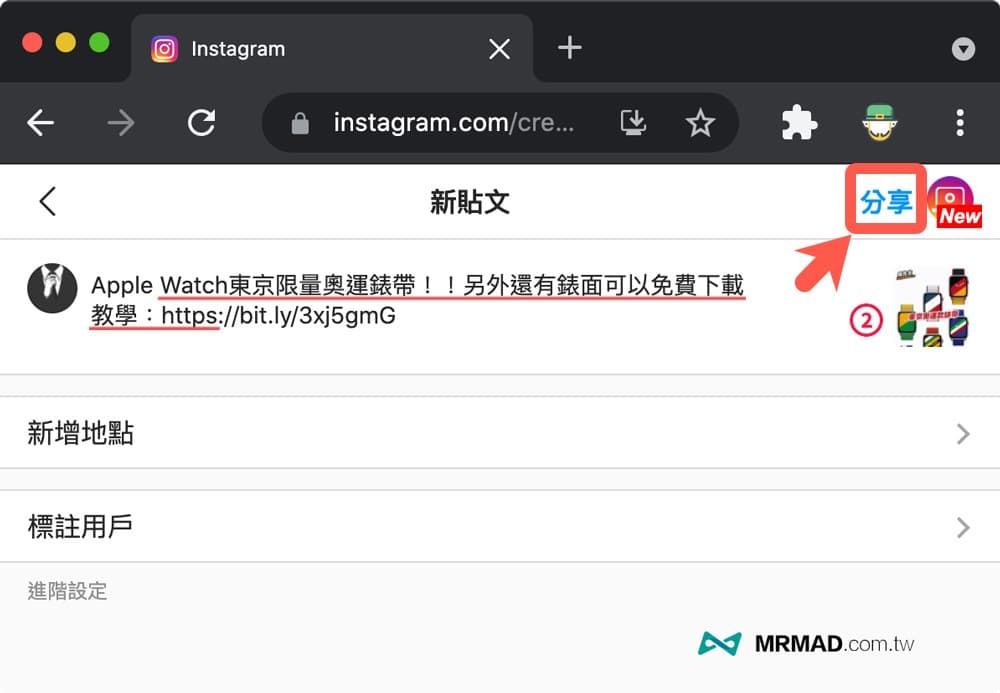
发布后,首页即可看到刚刚的动态。整个过程流程清晰,操作体验自然流畅。
线上私信与聊天功能
在界面右上角点击“消息”按钮,即可开启私信聊天,无需再借助手机版应用。
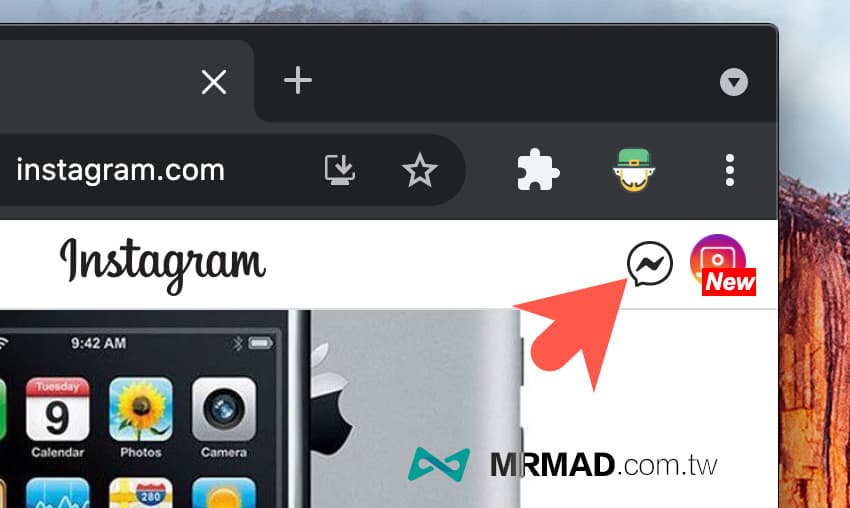
浏览限时动态
想观看动态内容,同样在首页点击人物头像,即会自动放大全屏浏览。需注意,目前外挂尚未支持在电脑上直接发布动态,建议使用手机版处理此类内容。
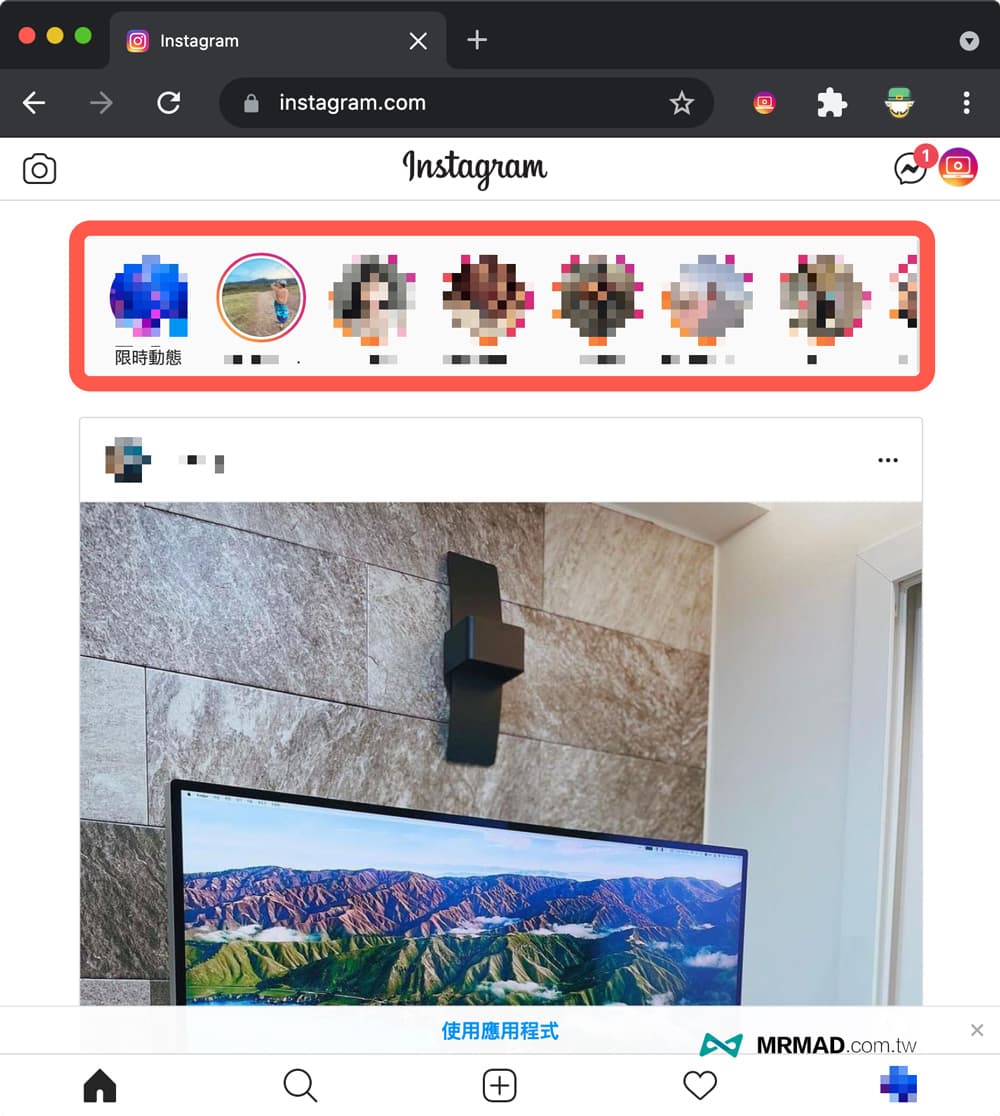
此外,可在右上角调整插件设置,建议开启“Mobile Layout显示个人动态按钮”及“小型视频播放器”,便于更便捷地浏览内容,也可以开启深色主题增加观看体验。
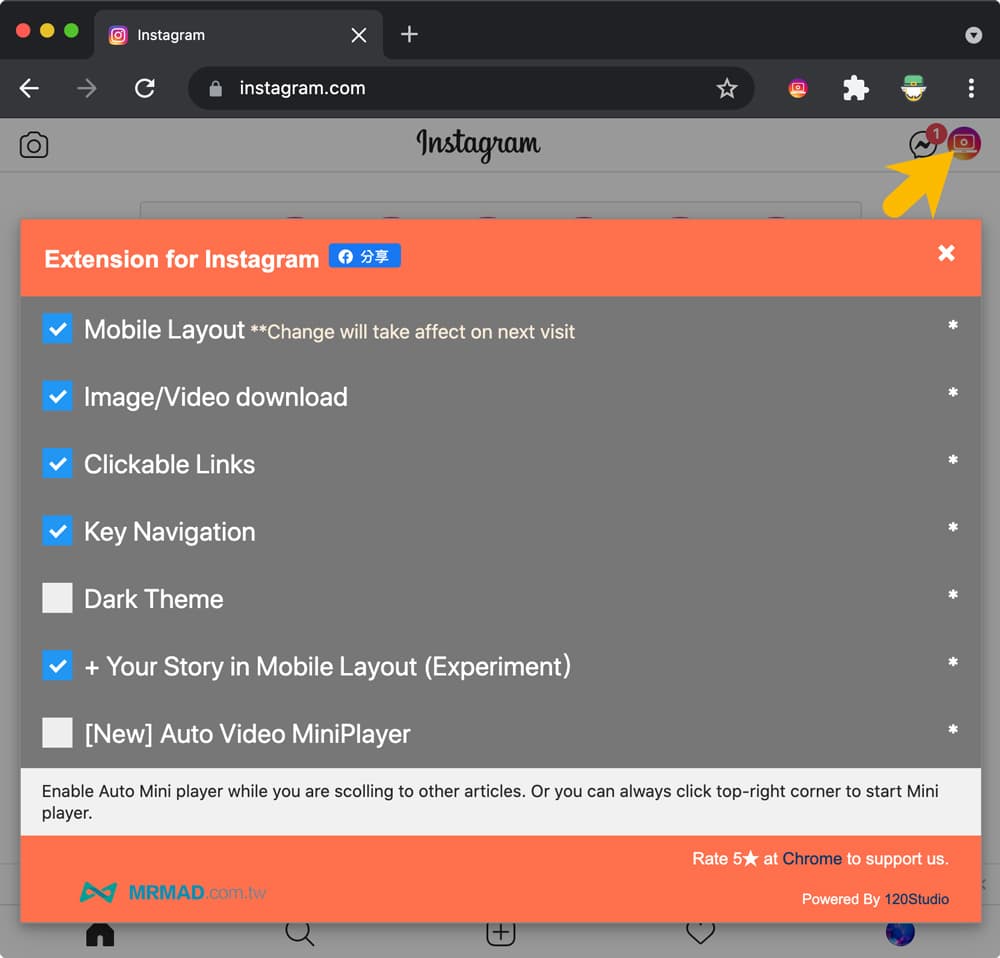
下载照片与视频
通过右键菜单,即可直接保存喜欢的图片或影片,无需使用其他工具或网页进行下载,只需简单的显示操作即可获得原始文件。
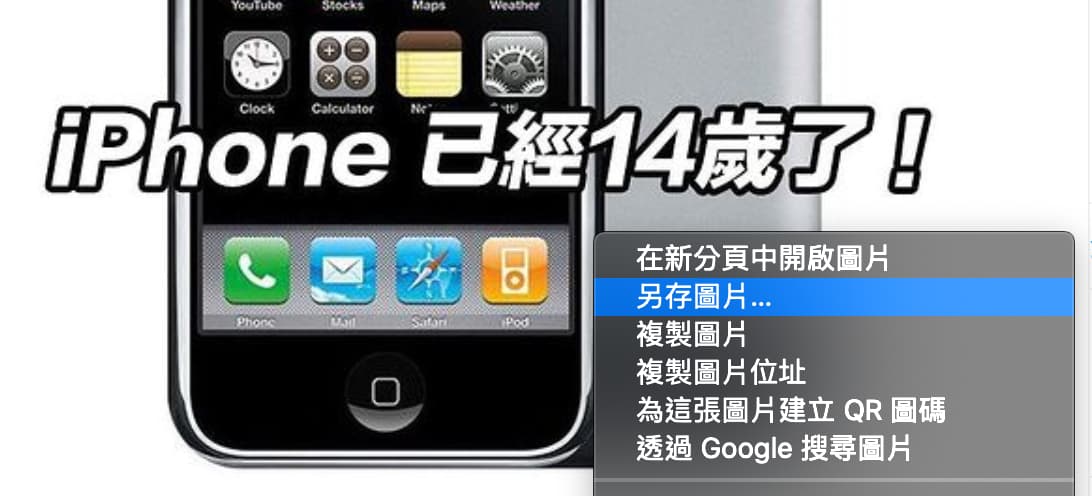
总结
若希望在Windows或Mac电脑上便捷使用Instagram网页版,推荐安装“Extension for Instagram” Chrome扩展插件,既免费又无需繁琐安装,即可实现发帖、私信、浏览和下载,极大优化操作体验,解决电脑版无法上传照片的问题。 />